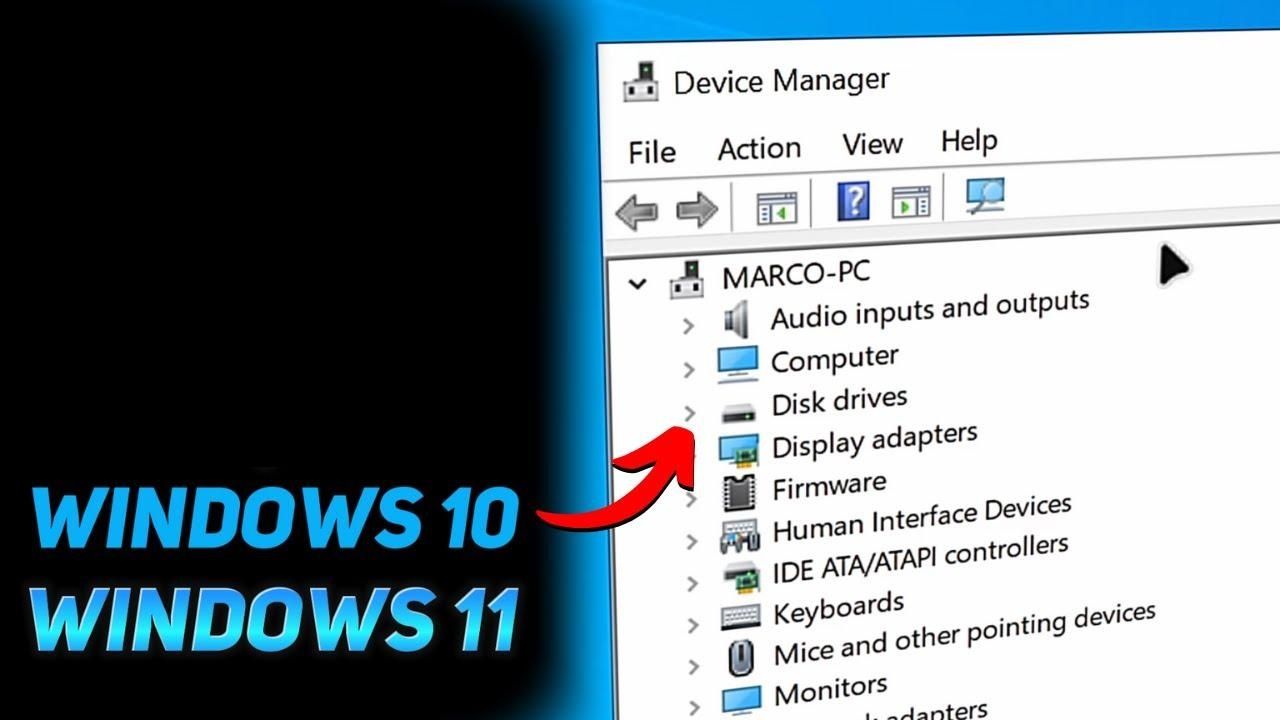Драйверы являются ключевым программным обеспечением для вашего нотубука или настольного ПК. Без драйверов не работает ни один аппаратный компонент-карта Wi-Fi, Bluetooth, видеокарта, звуковая карта, процессор, тачпад и т. д. В случае, когда страница производителя железа с драйверами исчезает, а Windows не комплектуется нужными драйверами, спасает Центр обновлений Windows, который часто содержит нужный драйвер. Но Microsoft объявила об очистке центра обновления Windows от старых драйверов. Чтобы не потерять критические драйверы стоит делать их резервную копию.
Примечание: приведенные команды могут не работать для всех драйверов. Обязательно проверьте, возможно ли использовать созданную резервную копию.
Способ 1: создайте резервную копию драйверов в командной строке
Вы можете создать резервную копию драйверов с помощью инструмента DISM (обслуживание образов развертывания и управление ими).
Как инструмент командной строки, встроенный в Windows 8 и более поздние версии систем Windows, он часто используется для обслуживания и подготовки образов Windows. Как отличный инструмент, его также можно использовать для сканирования и восстановления образов Windows. И, конечно же, его также можно использовать для резервного копирования ваших драйверов! Вот как это сделать:
- Создайте новую папку на локальном диске (D:) или на одном из любых других дисков, на которых не установлена Windows 10. затем переименуйте папку в Drivers Backup . В этом примере создаем папку на локальном диске (D:) и названием Drivers Backup .
- На клавиатуре нажмите клавишу с логотипом Windows и R , чтобы открыть диалоговое окно “Выполнить”. Введите cmd , а затем одновременно нажмите Ctrl , Shift и Enter , чтобы запустить командную строку от имени администратора . Вам будет предложено предоставить разрешение на работу от имени администратора. Нажмите Да , чтобы открыть командную строку .
- В командной строке введите следующую команду строки и нажмите Enter :dism /online /export-driver /destination:”D:\Drivers Backup” Примечание: Если вы создали папку с именем “Drivers Backup” на локальном диске (E:), вы должны ввести в командной строке dism /online /export-driver /destination:”E:\Drivers Backup”
- Когда процесс будет завершен, вы увидите сообщение:
- Теперь вы можете перейти в папку Drivers Backup , чтобы просмотреть резервные копии драйверов.
Метод 2: сделайте резервную копию ваших драйверов в Powershell
Вы также можете создать резервную копию драйверов в Powershell , но командная строка немного отличается. Это тоже очень просто! Следуйте приведенным ниже инструкциям по резервному копированию драйверов в Powershell.
- Создайте новую папку на локальном диске (D:) или на одном из любых других дисков, на которых не установлена Windows 10. затем переименуйте его в Drivers Backup . В этом примере я создам папку на моем локальном диске (D:) и назову ее Drivers Backup .
- На клавиатуре нажмите клавишу с логотипом Windows и введите powershell . В списке результатов поиска щелкните правой кнопкой мыши Windows Powershell и выберите Запуск от имени администратора . Вам будет предложено запросить разрешение. Нажмите Да , чтобы запустить Powershell от имени администратора.
- В Powershell введите командную строку и нажмите Enter :
Export-WindowsDriver -Online -Destination “D:\Drivers Backup” - Подождите, пока процесс не будет завершен.
- Теперь вы можете перейти в папку Drivers Backup , чтобы просмотреть резервные копии драйверов.
Как восстановить драйвер из резервной копии
В Диспетчере устройств вы можете вручную восстанавливать драйверы один за другим из резервной копии. Вот как это сделать:
- На клавиатуре нажмите клавишу с логотипом Windows и X. Затем выберите пункт Диспетчер устройств . Вам будет предложено ввести разрешение. Нажмите Да , чтобы открыть Диспетчер устройств .
- Щелкните правой кнопкой мыши устройство, для которого вы хотите восстановить резервную копию драйвера, затем выберите Обновить драйвер .
- Во всплывающем окне выберите поиск драйверов на моем компьютере .
- Нажмите «Обзор «, чтобы найти папку из резервных копий драйверов . Установите флажок «Включить подпапки «. Затем нажмите следующий .
- Windows начнет поиск в папке Drivers Backup и восстановит драйвер для этого устройства.
- Закройте окно, когда процесс будет завершен.
- Перезагрузите компьютер и в Диспетчере устройств проверьте, работает ли железо с только что установленным драйвером.